nPDF 다운로드 무료 설치파일 공유 (+사용법)

PDF 파일은 공식 문서나 사적 서류, 제품 사용 설명서 등 많은 곳에서 널리 활용됩니다. 이러한 PDF 파일들은 대부분 읽기 전용으로, 일반적인 뷰어 프로그램을 통해서는 수정이나 변환 작업이 어렵다는 단점이 있는데요.
오늘 소개할 무료 프로그램 'nPDF'는 이러한 문제를 해결할 수 있는 프로그램입니다. nPDF 다운로드 방법과 사용법에 대해 자세히 알아보도록 하겠습니다.
🔻nPDF 무료 다운로드 파일🔻

nPDF는 무료로 이용할 수 있는 PDF 파일 편집 프로그램으로, 다음과 같은 주요기능을 제공합니다.
korea-iphone.com
nPDF 다운로드
[jd아래 버튼을 클릭하시면 설치 파일을 무료로 다운로드할 수 있는 공식사이트로 이동합니다.
아래 버튼을 클릭하시면 설치 파일을 무료로 다운로드할 수 있는 공식사이트로 이동합니다.
이동 후, "nPDF 다운로드하기" 버튼을 클릭하여 설치 파일을 받으세요.
2. 다운로드가 완료된 후, 받은 exe 파일을 찾아서 실행해 주세요. 파일을 실행하면 설치 마법사가 시작됩니다.
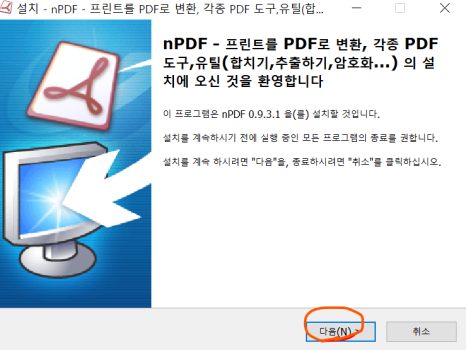
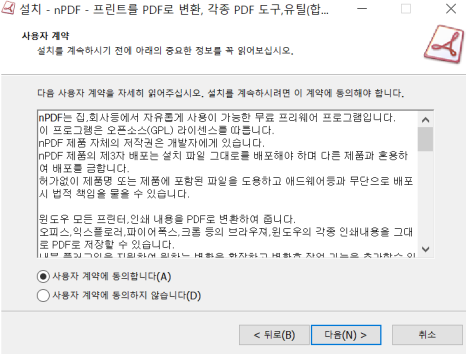
3. 설치 과정에서 nPDF 프린터 설치하기에 체크표시 해주세요. 이 옵션을 체크한 후 '다음' 버튼을 클릭하여 설치를 계속 진행합니다.

4. 모든 설정을 마치고 설치를 시작하면, 프로그램은 자동으로 컴퓨터에 설치됩니다. 설치가 완료되면, 화면에 설치 완료 메시지가 표시됩니다. 이제 nPDF를 사용하여 PDF 문서를 자유롭게 편집하고 관리할 수 있습니다.
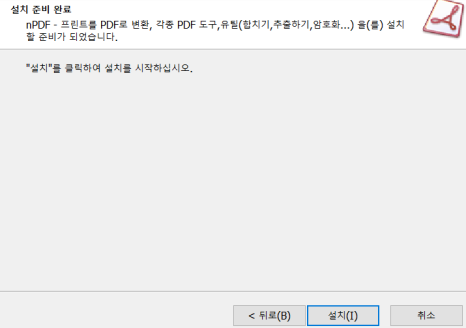
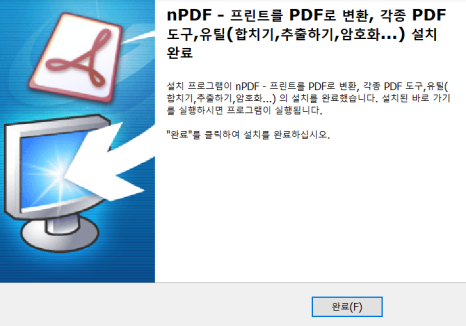
nPDF 사용법
nPDF 다운로드를 완 하셨다면 이번에는 nPDF에서 제공하는 다양한 도구들 중 주요 기능 네 가지를 간단히 소개하겠습니다.
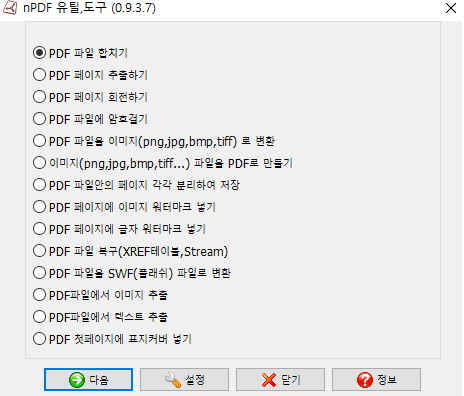
[jdPDF 파일 합치기: 여러 PDF 파일을 하나로 통합합니다.
PDF 파일 합치기: 여러 PDF 파일을 하나로 통합합니다.
프로그램 상단에 있는 [PDF 파일 추가] 버튼을 클릭하고, 합치고자 하는 PDF 파일을 드래그하여 추가하시면 됩니다.
2. PDF 페이지 추출: 특정 페이지만을 선택하여 새 PDF 파일로 만듭니다.
[PDF 페이지 추출하기] 버튼을 클릭한 뒤, 필요한 페이지 번호를 입력 후 [저장] 버튼으로 새 문서를 생성하세요.
3. PDF 페이지 회전: 페이지의 방향을 가로 또는 세로로 변경할 수 있습니다.
[PDF 페이지 회전하기] 버튼을 클릭한 뒤, 회전시키고자 하는 페이지를 선택 후 원하는 각도로 설정하고 저장합니다.
4. PDF파일에 암호 설정: 파일 보호를 위한 암호 및 보안 옵션을 설정합니다.
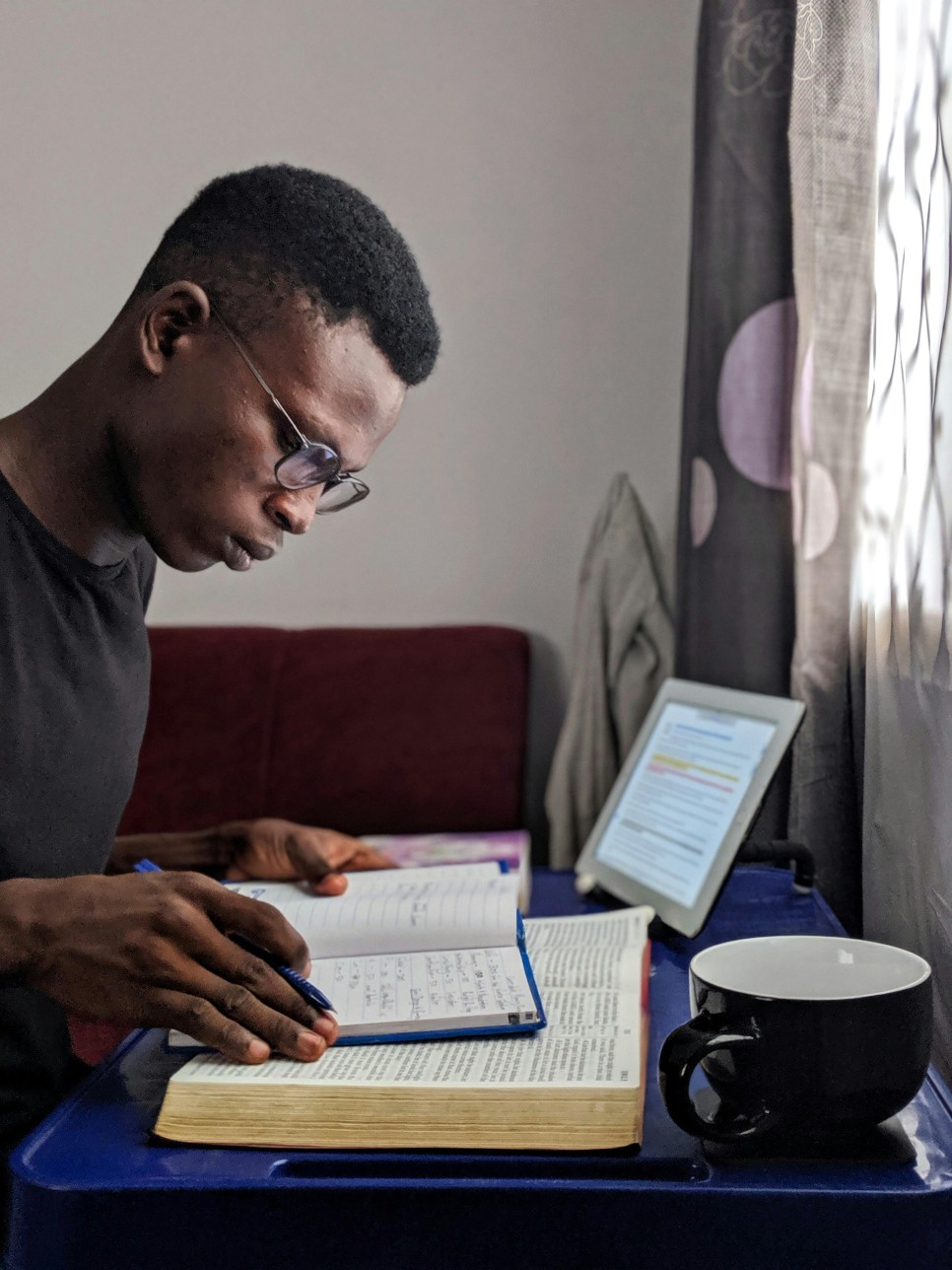
이 외에도 nPDF 다운로드를 통해 다양한 유용한 기능을 이용해보시기 바랍니다. 간편하면서도 강력한 이 도구로 PDF 파일 작업을 더욱 쉽고 편리하게 진행할 수 있습니다.